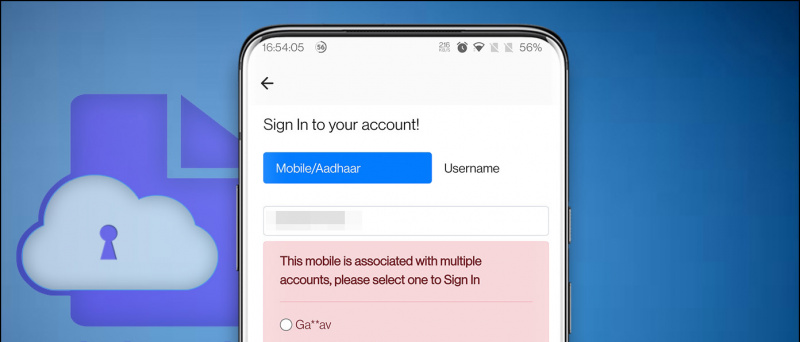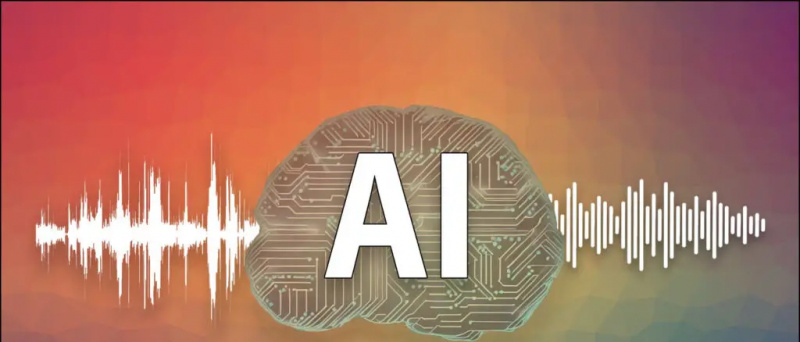Als je bijna geen ruimte meer hebt op je homescherm of een aantal veelgebruikte applicaties in het notificatiescherm wilt plaatsen, dat op de meeste smartphones ook direct toegankelijk is vanaf het vergrendelscherm. Om altijd alle veelgebruikte apps een paar keer aan te raken, kan uw leven gemakkelijker worden en hier zijn verschillende Android-apps die u hierbij kunnen helpen.
Melding Toggle
Melding Toggle is een zeer populaire app die meer dan een miljoen keer is gedownload. De belangrijkste kracht is de talrijke aanpassingsmogelijkheden en de aantrekkelijke app-interface. U kunt twee rijen apps, schakelaars, tools, contacten, muziekspeler en meer toevoegen.

hoe Android-apparaat van Google-account te verwijderen
Het permanente statusbalkpictogram kan worden gewijzigd om zinvolle informatie weer te geven of camouflage met een zwarte achtergrond. Gewortelde gebruikers kunnen enkele extra schakelaars in de app gebruiken. Het beste is dat je met deze app meerdere apps tegelijk kunt toevoegen.
Snel
Snel is een andere bar laucher en zijn grootste kracht is zijn hulpbronnenvriendelijke karakter. Het werkt nooit op de achtergrond en het heeft alleen 800 Kb nodig voor melding. Ontwikkelaar is van plan het licht van gewicht en efficiënt te houden.

Dat is niet het enige dat interessant is met deze app. De app biedt verschillende schakelaars en opties, die de meeste andere dergelijke apps niet hebben. U kunt browserbladwijzers toevoegen, zwevende widgets instellen, direct berichten sturen naar contacten, direct bellen en diverse andere snelkoppelingen naast applicaties.
Aanbevolen: 5 manieren om gratis Cricket Live-wedstrijden online te bekijken
Power Toggle
Met Power Toggle kun je 2 rijen schakelaars en apps toevoegen, met maximaal 8 items achter elkaar. Naar onze mening hebben de schakelaars en pictogrammen precies de juiste maat en daarom biedt deze app de best uitziende meldingsbalk in de lijst.
hoeveel data gebruikt google meet

U kunt ook kiezen uit verschillende thema's, indicatorstijlen, knopkleuren, achtergrondkleuren, enz. Voor volledige controle over wat er in uw meldingenpaneel gebeurt. Met de app kun je ook wisselfolders op het startscherm maken en beheren. U kunt ook kiezen uit verschillende statusbalkpictogrammen.
Bar Launcher
Bar Launcher is een eenvoudig no-nonsense opstartprogramma waarmee u efficiënt alleen app-snelkoppelingen kunt toevoegen. U hoeft zich geen zorgen te maken over systeeminstellingen en oneindig veel andere schakelaars. U kunt rijen toevoegen en elke rij afzonderlijk beheren. De app is al bijgewerkt met materiaalontwerp en de grootste kracht is de overzichtelijke en eenvoudige interface.
hoe u het meldingsgeluid kunt wijzigen

U kunt apps uit de lijst wisselen om ze te verwijderen of lang op een app drukken om ze op een rij te rangschikken. Er is echter geen optie om meerdere apps tegelijk toe te voegen.
Aanbevolen: 5 geweldige dingen die u kunt doen op Android, zelfs zonder internetverbinding
1 Tik op Snelle balk

1 Tik op Snelle balk stelt u in staat applicaties, contacten, snelkoppelingen toe te voegen en handige aan / uit-schakelaars in uw meldingspaneel te plaatsen. U kunt uw eigen balk ontwerpen in het meldingspaneel en alles toevoegen wat u rechtstreeks vanuit de meldingsbalk wilt openen. Deze eenvoudige app biedt maximaal 60 taken die u kunt toevoegen in het meldingenpaneel.
Gevolgtrekking
Afhankelijk van productiviteit, ontwerp en opties kunt u een van deze populaire apps kiezen. Afgezien van Apps en schakelaars, kunt u uw Opmerkelijk Informeer , notiShare om uw meldingspaneel nuttiger te maken. Zorg ervoor dat u slechts een paar van deze apps tegelijk gebruikt. U kunt ook naar de app-infopagina gaan en de optie 'melding weergeven' uitschakelen om meldingen te wissen van apps die u niet in uw meldingenpaneel wilt zien.
Facebook-opmerkingen